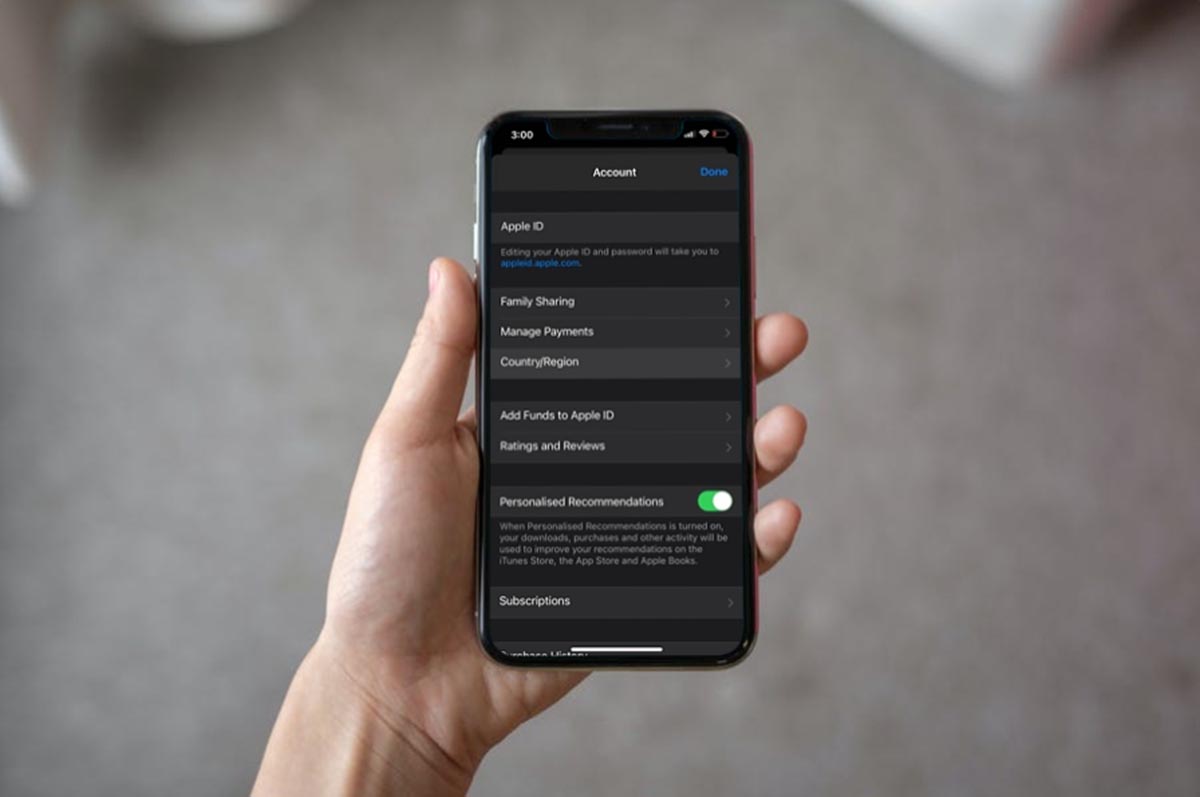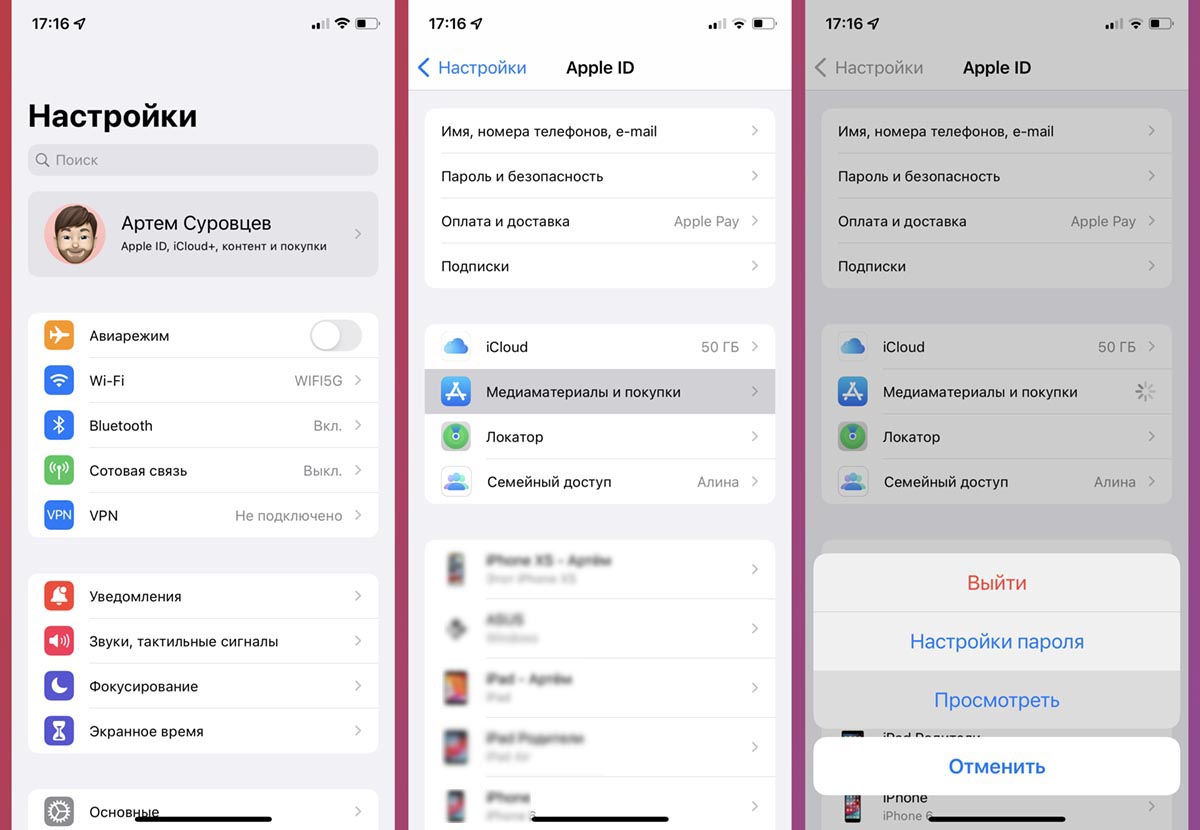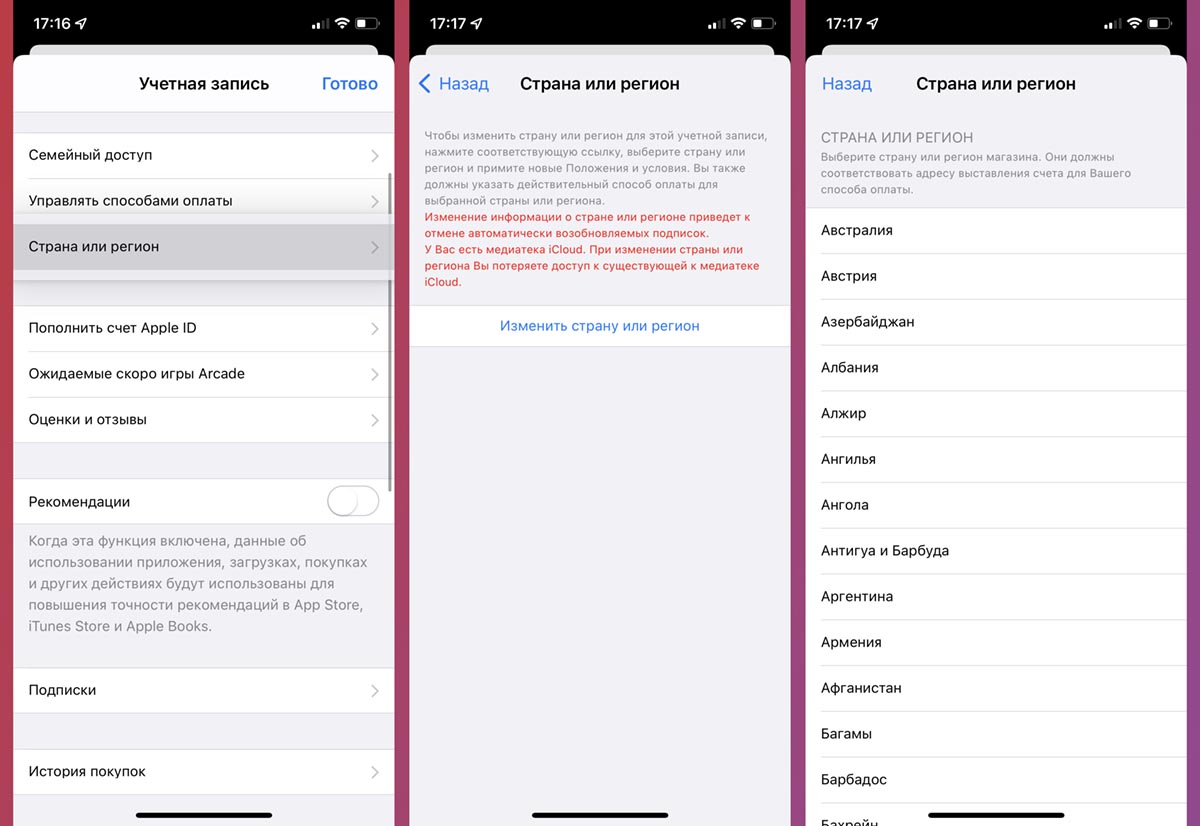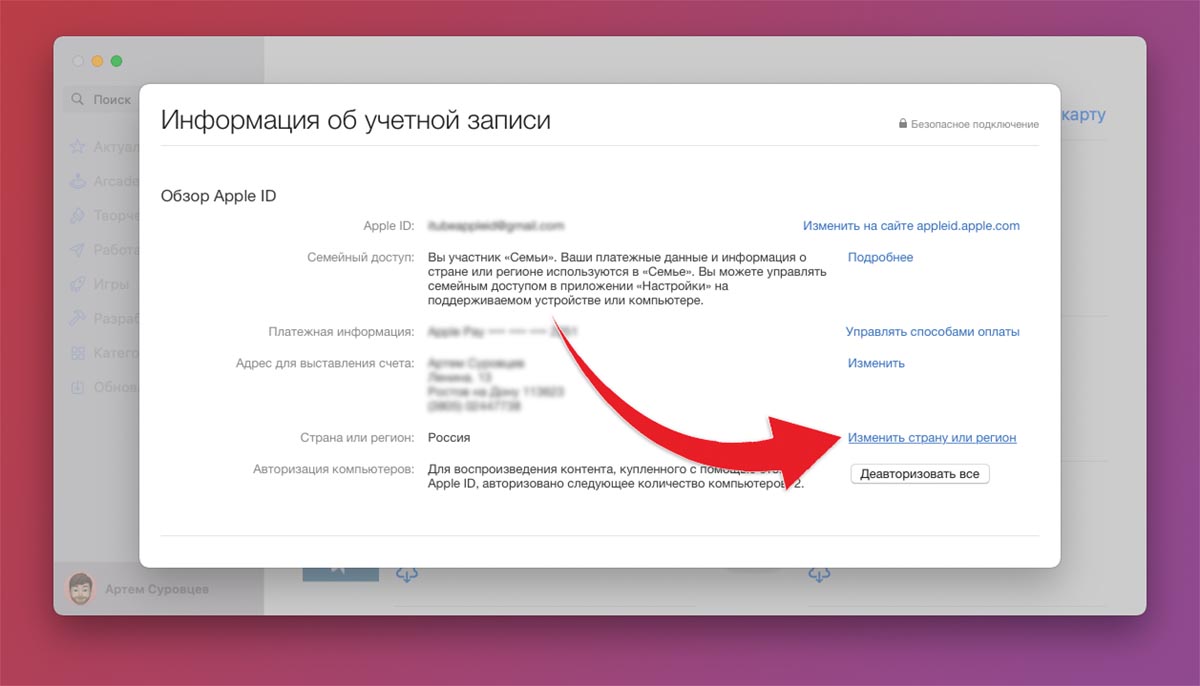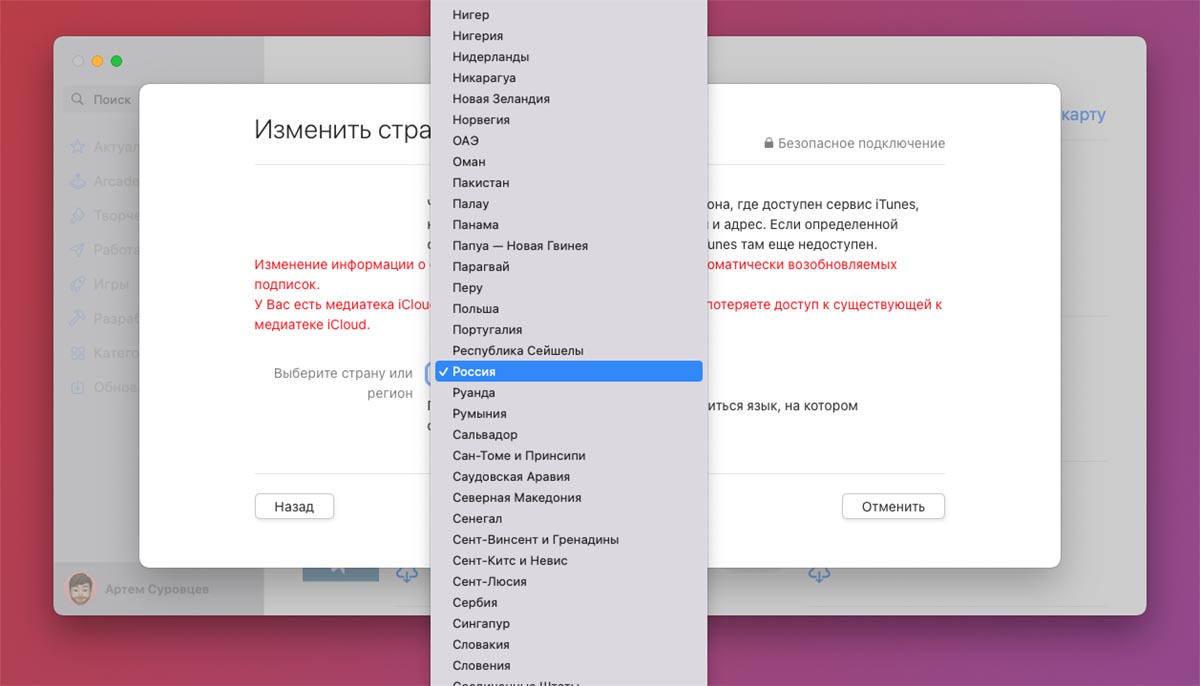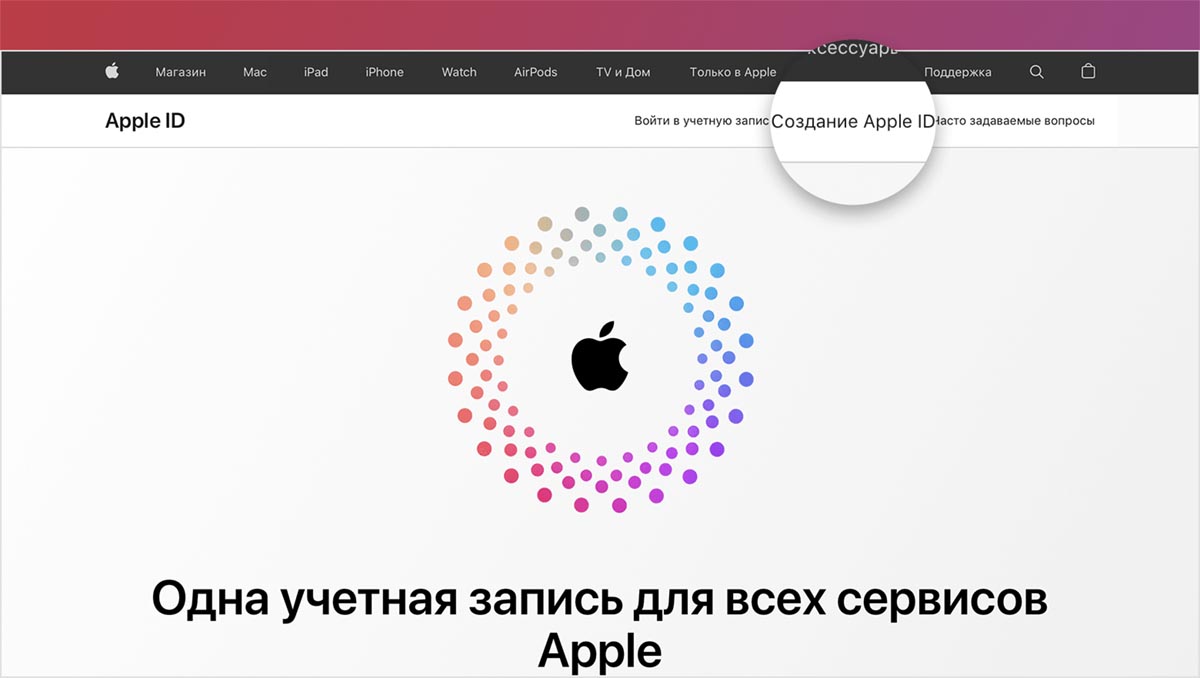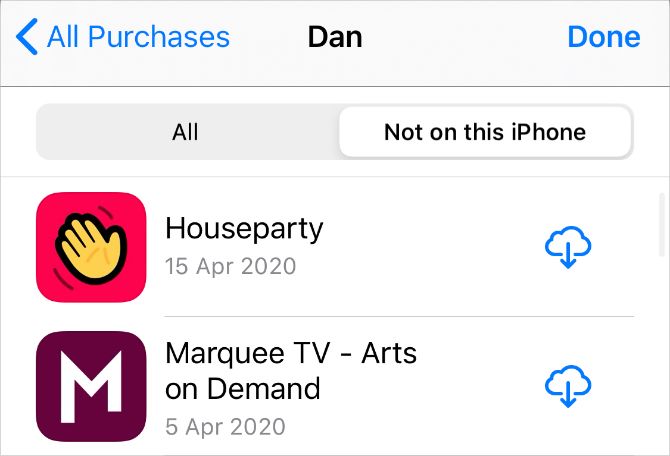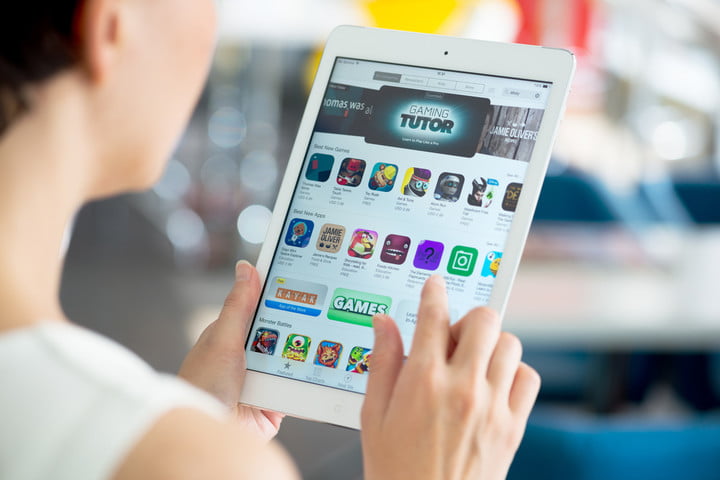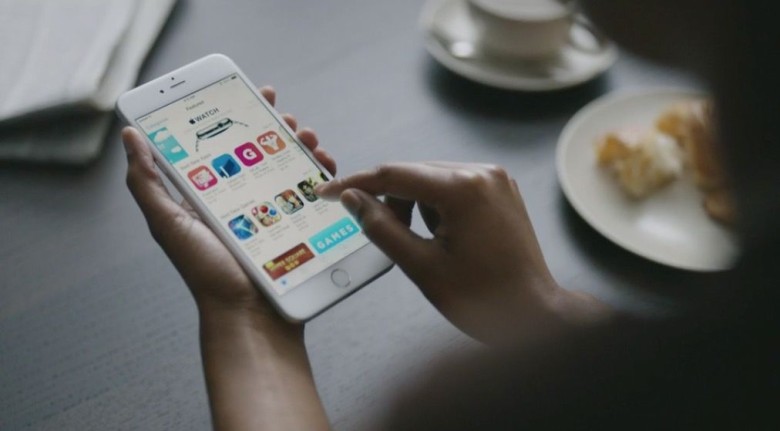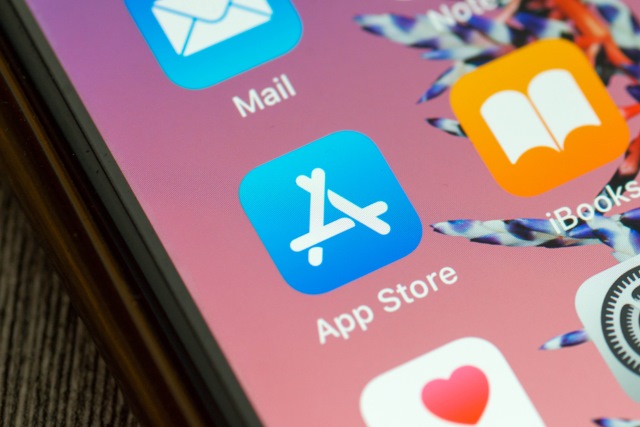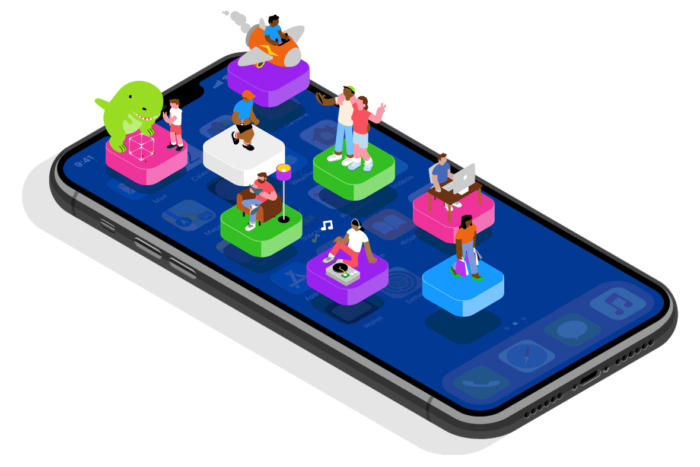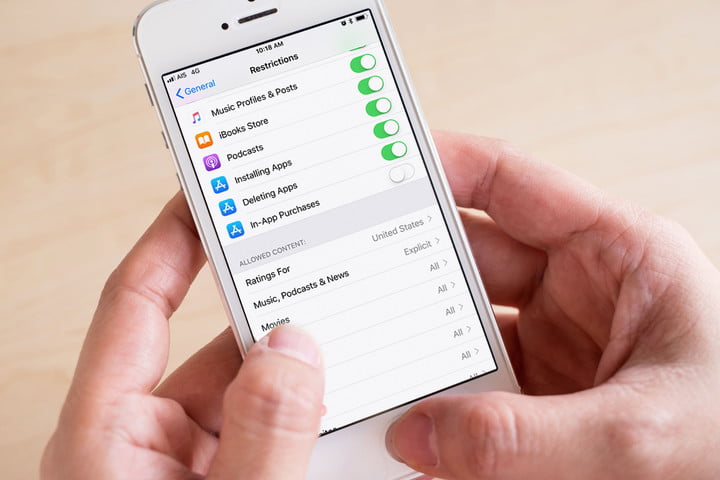Смена региона для учетной записи пользователя изначально предусмотрена правилами и пользовательским соглашением Apple. Такая лазейка нужна на случай переезда пользователя из одной страны в другую.
Чтобы в таком случае не создавать новый аккаунт и заново не приобретать все необходимые приложения, игры, музыку и видео, пользователь может изменить страну в параметрах своей записи.
Но есть и другие причины.
Во-первых, с необходимостью смены региона сталкиваются пользователи гаджетов Apple, когда компания официально приходит в их страну. Так, например, первые покупателя яблочной техники в России были вынуждены регистрировать заграничные учетные записи, а уже потом менять их регион.
Во-вторых, менять страну могут пользователи, которые временно приезжают в другой регион по работе, на зимовку или в длительное путешествие. Смена региона нужна, чтобы пользоваться всеми необходимыми в другой стране приложениями, например, банковскими клиентами, утилитами для отслеживания COVID и т.п. Таких приложений может банально не быть в магазинах других стран.
В-третьих, смена страны учетной записи позволяет получать доступ к заблокированным в текущем регионе приложениям или экономить из-за более доступных цен на программы и подписки.
Сейчас разберемся со всеми трудностями и особенностями данного процесса.
Что нужно помнить перед сменой региона Apple ID
1. Весь неизрасходованный баланс аккаунта будет аннулирован. Если вы пополняли счет iTunesApp Store при помощи физических или цифровых карт, то оставшийся на счете баланс сгорит.
Купертиновцы изначально не хотят связываться с обменом валют, но есть возможность запросить возврат средств через службу поддержки. Это нужно сделать заблаговременно и дождаться ответа специалиста, прежде чем менять регион учетной записи. Однако, на данный момент, если в поддержке и решат вернуть вам неизрасходованные средства со счета, перевести их на карту российского банка уже не смогут.
Просмотреть баланс своей учетной записи можно по пути App Store – Учетная запись Apple ID.
2. Придется отказаться от всех подписок. Причем, активные подписки на приложения не будут мешать смене региона, а вот сервисы Apple с ежемесячной оплатой встанут на вашем пути.
Отменить годовую подарочную подписку Apple TV+ можно без особых последствий. При её аннуляции сгорает весь оставшийся бесплатный период, а вот обычную подписку на телевизионный сервис или Apple Music придется отключить и дождаться окончания купленного периода. Разумеется, и здесь есть возможность обратиться в службу поддержки, чтобы сбросить оставшийся период отключенной подписки, но эта процедура займет какое-то время.
Отменить имеющиеся подписки можно по пути Настройки – Учетная запись Apple ID – Подписки.
3. Потребуется выключить семейный доступ. Все пользователи в одной семье экосистемы Apple должны иметь учетки одного региона. Смена страны для одной записи невозможна в составе уже настроенного семейного доступа.
Вам придется распускать семью в учетной записи Apple, менять регион для всех её членов, а затем заново настраивать Семейный доступ.
Делается все это по пути Настройки – Учетная запись Apple ID – Семейный доступ.
4. При смене региона удаляется медиатека iCloud. Это касается только сохраненных треков из Apple Music, все ваши фото, документы и данные останутся на месте. Но вот подборку музыки, сортировку плейлистов и загрузку данных на устройство придется производить заново.
5. Для покупок контента в другом регионе потребуется соответствующая банковская карта. Платежную информацию изначально можно не указывать в настройках учетной записи, но при попытке оплатить какой-либо сервис, игру или приложение, будет запрошен новый способ оплаты.
Разумеется, старые банковские карты не подойдут, номер телефона старого региона для оплаты выбрать не получится, купленные коды пополнения баланса iTunes/App Store будут действовать только для региона, в котором покупались.
6. В магазине App Store другой страны может не оказаться нужных вам приложений. Так, например, сейчас из маркетов многих стран активно удаляются клиенты некоторых российских СМИ. Не исключено, что в будущем там не окажется банковских приложений или привычных нам отечественных сервисов.
На вашем устройстве останутся старые версии уже установленных программ без возможности обновления. А вот после восстановления iPhone из резервной копии или ключевого обновления iOS такие программы могут и вовсе не установиться на устройство.
Из бонусов вы получаете лишь возможность устанавливать приложения, которые могут быть недоступны в магазине, к которому привязана текущая учетная запись. Цены на покупки станут выше, придется искать способ оплаты сервисов и подписок в виде карты зарубежного банка, а при возможной блокировке учетных записей в России, не факт, что ваш аккаунт будет функционировать.
Пока никакие сервисы Apple еще не блокируются в нашей стране, узнать принцип работы такой блокировки сейчас невозможно, а значит и гарантировать обход блокировки путем смены региона нельзя.
Как сменить регион Apple ID
Если вы все же хотите изменить регион и не пугаетесь описанных выше трудностей, следуйте приведенной ниже инструкции. Еще раз напомним, что перед сменой региона нужно: израсходовать средства на счете iTunes/App Store, отменить все подписки и дождаться окончания их действия, завершить прокат фильмов, дождаться доставки текущих заказов на сайте Apple.
Для смены региона учетной записи на iPhone нужно сделать следующее:
▣ Перейдите в Настройки – Учетная запись Apple ID – Медиаматериалы и покупки.
▣ Нажмите кнопку Просмотреть и авторизуйтесь при помощи Touch ID или Face ID.
▣ Откройте раздел Страна и регион и нажмите Изменить страну или регион.
▣ Выберите нужную страну из списка и примите новое пользовательское соглашение.
▣ Заполните данные о вашем новом местоположении и платежную информацию, при необходимости.
▣ После проделанных операций повторно загрузите весь необходимый контент в приложениях Apple Music, Apple TV+, Подкасты и Книги. Теперь можете возобновлять необходимые подписки уже в новом регионе App Store.
Для изменения страны в своей учетной записи на Mac нужно сделать следующее:
◉ Запустите приложение App Store в macOS, нажмите на имя учетной записи в левом нижнем углу и выберите опцию Информация.
◉ Авторизуйтесь в своей учетной записи Apple ID и нажмите кнопку Изменить страну или регион.
◉ Выберите страну из списка, примите новое пользовательское соглашение и нажмите кнопку Применить.
Что еще можно сделать вместо смены региона Apple ID
Как видите, у смены региона учетной записи есть много негативных моментов. А еще это не гарантирует защиту на случай возможной блокировки сервисов в России.
Если другой регион учетной записи вам нужен исключительно для загрузки приложений, которых нет в вашем текущем регионе App Store, быстрее и проще будет создать дополнительную учетную запись Apple ID для покупок в заграничном магазине.
Обратите внимание, что с недавнего времени для создания новой учетной записи в другой стране потребуется подтвердить действие через соответствующий номер телефона. Для первоначального создания и авторизации придется попросить знакомого из нужной страны принять пару СМС с кодом подтверждения или воспользоваться сервисами с временными заграничными номерами.
Так вы сможете загрузить несколько бесплатных приложений из App Store другой страны, которых нет в вашем магазине. Однако, при выходе обновлений для этих приложений придется заново авторизоваться в учетной записи и, возможно, подтверждать вход через СМС. Так что всерьез на данный способ можно рассчитывать, если у вас есть постоянный доступ к иностранному номеру телефона. В противном случае можете забыть об обновлении загруженных таким способом приложений.
<- назад в статью про подготовку к блокировке iCloud в России

🤓 Хочешь больше? Подпишись на наш Telegram.

iPhones.ru
Это не самый лучший выход из ситуации.
- Apple,
- Безопасность,
- гаджеты,
- Сервисы,
- это полезно
Артём Суровцев
@artyomsurovtsev
Люблю технологии и все, что с ними связано. Верю, что величайшие открытия человечества еще впереди!
Так или иначе люди путешествуют, меняют место жительства, переезжают из страны в страну в поисках перспективной работы или просто лучшей жизни. И в большинстве случаев на новом месте они сталкиваются с тем, что им необходимо пользоваться магазином приложений App Store и магазином контента iTunes Store именно той страны, в которой они сейчас находятся. В этих случаях приходится менять страну (регион) в своей учетной записи Apple ID (iCloud). Но за годы проживания в предыдущей стране пользователь мог накупить достаточное количество приложений, игр, фильмов, музыки, рингтонов, и он вполне естественно хочет продолжать ими пользоваться. Apple довольно уклончиво на официальном сайте предупреждает о том, что перед изменением региона в учетной записи необходимо загрузить на устройство все осуществленные ранее покупки. В 2021 году я решил сам проверить, как это все происходит и поделиться с вами своим собственным опытом.
В App Store масса приложений, но не все они доступны в конкретной стране
Содержание
- 1 Зачем менять страну (регион) в учетной записи Apple ID
- 2 Как подготовиться к смене страны (региона) в учетной записи Apple ID
- 3 Как изменить страну (регион) в учетной записи Apple ID на iPhone или iPad
- 4 Как изменить страну (регион) в учетной записи Apple ID на компьютере
- 5 Как изменить страну (регион) в учетной записи Apple ID с помощью сайта
- 6 Что будет с медиатекой в Apple Music при смене страны (региона) в учетной записи Apple ID
Зачем менять страну (регион) в учетной записи Apple ID
Главная причина такой процедуры связана с тем, что на новом месте пользователю приходится пользоваться приложениями, которых нет в App Store страны, из которой он приехал. Так, в российском App Store вы просто не найдете ни HBO Max, ни Hulu, ни Disney+, ни YouTube TV. Эти сервисы официально не работают в России, поэтому их и не будет в региональном магазине. Но жители США пользуются ими на постоянной основе уже несколько лет. Кроме того только в конкретной стране могут быть доступны специфические приложения банковских учреждений, транспортных компаний и торговых сетей.
Еще одна причина кроется в платежном средстве, используемом для покупок в магазине контента. Еще с 2012 г. Apple позволяет привязывать к аккаунту пользователя только карточку банковского учреждения той страны, которая указана в настройках учетной записи. Это вполне понятно, ведь как переехав в США, вы будете осуществлять оплату в американском магазине в российских рублях. Более того использование на постоянной основе в новой стране аккаунта с привязкой к предыдущей стране Apple считает нарушением лицензионного соглашения и правил пользования магазинами App Store и iTunes Store.
Другое дело, что в отличие от Google с его Play Store Apple не проверяет специальным образом, где реально находится пользователь, и позволяет в любом месте земного шара зарегистрировать учетную запись с нужной страной, главное, чтобы под рукой оказалась действующая карточка банка этой страны. Я сам на протяжении почти 9 лет пользовался российским магазином, используя в качестве средства платежа то Qiwi кошелек, то Яндекс Деньги (ныне YouMoney), а для скачивания специфических приложений был вынужден выходить из основной учетной записи и заходить в специально созданную другую. Скажу сразу это никоим образом не влияло на язык интерфейса устройства (он всегда у меня русский) и на Apple Pay. Независимо, от региона, указанного в настройках Apple ID вы можете в нужной стране привязать в Wallet карточку банка, который работает с Apple Pay и без проблем оплачивать покупки в магазинах с помощью iPhone и Apple Watch.
Как подготовиться к смене страны (региона) в учетной записи Apple ID
Для начала нужно израсходовать весь остаток средств на счету Apple ID. Вообще для большинства пользователей это скорее всего не очень актуальная информация, поскольку многие из нас не закидывали заранее деньги на свой счет в iTunes Store, а оплачивали покупки и подписки с привязанной банковской карты. Тем не менее, кто-то мог получать подарки в виде подарочных (gift) карт Apple, но не воспользовался этими средствами, а кто-то мог пополнять счет в iTunes с виртуальных платежных систем типа Qiwi или WebMoney в те далекие времена, когда на такие транзакции не было комиссий. Для проверки баланса учетной записи Apple ID нужно на iPhone или iPad открыть App Store и тапнуть по своей фотографии или аватарке в правом верхнем углу. На открывшемся экране остаток средств будет отображаться под именем пользователя. Если остатка средств нет, то соответственно ничего отображаться не будет.
Остаток средств на счету учетной записи Apple ID на iPhone
На компьютере Mac в приложении App Store в нижней левой части под именем пользователя также можно найти аналогичную информацию. На компьютерах под управлением Windows придется зайти в программу iTunes и в верхней части окна этой программы выбрать пункт “Магазин”. В случае наличия остатка средств на счете учетной записи под своим именем вы увидите сумму.
Остаток средств на счету учетной записи Apple ID на Mac
Чтобы потратить все средства на счету нужно купить какое-то приложение, фильм или музыку. Если же остаток средств меньше стоимости одного такого цифрового товара, то нужно обратиться в техподдержку Apple, сотрудники которой помогут с решением вопроса, но на это может потребоваться не один день.
Затем нужно отменить все подписки и дождаться завершения их действия, а также завершения предварительных заказов и прокатов фильмов. Apple просто не позволит вам изменить страну пока у вас действует хотя бы одна подписка. Я был вынужден отменить свои действующие подписки на Apple Music и вернуться на бесплатный тарифный план хранилища iCloud в 5 Gb, а затем еще и ждать той заветной даты, до которой действовала последняя оформленная подписка. Причем по моему личному наблюдению, завершение подписок происходит вечером где-то после 21.00 по МСК. В Америке в это время утро.
Также нужно закрыть семейный доступ. Дело в том, что члены вашей семьи могут совместно использовать с вами платные сервисы Apple, которые со своей карточки оплачиваете вы, а также устанавливать купленные вами в App Store приложения, пользуясь вашим списком покупок на iPhone, iPad или Mac. Но все члены семьи должны иметь учетные записи, привязанные к одной стране (региону). После перевода всех учетных записей членов семьи, включая вашу, в новую страну, вы сможете снова настроить семейный доступ.
Apple также рекомендует загрузить на все свои устройства ранее купленные приложения, музыку и фильмы, поскольку в App Store / iTunes Store новой страны этого контента может не быть. Разумеется, у вас в наличии должна быть действующая карта банка страны, к которой вы привязываете свою учетную запись.
Как изменить страну (регион) в учетной записи Apple ID на iPhone или iPad
- Заходим на iPhone или iPad в Настройки и тапаем по своей фотографии (аватарке) или своему имени. На открывшемся экране выбираем “Медиаматериалы и покупки” и во всплывающем меню — пункт “Просмотреть”;
- После авторизации по Face ID или Touch ID нужно выбрать пункт “Страна или регион”;
- В раскрывающемся списке выбираем нужную страну. После этого на следующем экране внимательно читаем лицензионное соглашение, как правило на языке выбранной страны, и принимаем его, а затем на последнем экране указываем платежную информацию: номер карты, срок действия и CVV код, а также юридический платежный адрес, включая индекс, на который Apple официально высылает квитанции.
- После проверки и привязки карты страна (регион) в учетной записи Apple ID будут успешно изменены.
Заходим в “Медиаматериалы и покупки” и выбираем “Просмотреть”
После авторизации по Face ID или Touch ID выбираем “Страна или регион”
Как изменить страну (регион) в учетной записи Apple ID на компьютере
Подобную процедуру можно выполнить и на компьютере. Причем совершенно не важно это будет Mac или ПК с Windows. На Mac открываем приложение Музыка, а на ПК iTunes. В меню “Учетная запись” выбираем пункт “Просмотреть…”
В iTunes на Windows выбираем “Учетная запись”-”Просмотреть”
Выбираем “Изменить страну или регион”
В раскрывающемся списке выбираем страну, читаем и принимаем положения и условия, вводим данные банковской карточки и адрес выставления счетов. После клика по кнопке “Продолжить” проверяется банковская карточка и прочие указанные реквизиты и происходит изменение страны (региона).
Как изменить страну (регион) в учетной записи Apple ID с помощью сайта
Указанную процедуру можно осуществить и на специальном сайте. После ввода Apple ID и пароля нужно будет обязательно пройти двухфакторную авторизацию путем ввода шести цифр, которые приходят на доверенное устройство, например iPhone или в СМС сообщении на привязанный номер телефона. На открывшейся странице в первом подразделе “Учетная запись” кликаем справа кнопку “Изменить”. Прокручиваем страницу до пункта “Страна/Регион” и в раскрывающемся списке выбираем нужную страну.
Изменение учетной записи Apple ID на веб-сайте
Далее все по той же схеме: принятие положений и условий, ввод платежной информации и адреса для выставления счетов. После успешной привязки карточки страна (регион) изменятся. Останется кликнуть по синей кнопке “Готово” в правой верхней части страницы.
Выбор новой страны на веб-сайте изменения учетной записи Apple ID
Что будет с покупками в App Store и iTunes Store после изменения страны (региона) в учетной записи Apple ID
Самый главный вопрос, который стоял передо мной при проведении подобных манипуляций, разрешился вопреки всем предыдущим публикациям в интернете более чем благополучно. И сегодня я со всей ответственностью готов заявить, что все доступные в магазине новой страны фильмы, музыку, рингтоны, игры и приложения, которые вы покупали в магазине предыдущей страны у вас Apple не заберет. После изменения магазина я специально сбросил iPhone до заводских настроек и настроил его как новое устройство без восстановления из резервной копии и переноса данных. При входе в приложение Apple TV в разделе Медиатека я нашел все свои купленные фильмы со значком облачка со стрелкой. Я смог скачать и запустить воспроизведение первого попавшегося из них. В разделе настроек “Звуки”-”Рингтон” я тапнул “Загрузить все купленные звуки” и получил на свой iPhone все покупавшиеся еще лет пять назад рингтоны. В приложении Музыка в медиатеке были доступны все честно купленные мной за многие годы композиции и альбомы со знакомым значком облачка со стрелочкой, а в App Store я смог бесплатно загрузить купленные мною ранее достаточно дорогие приложения.
Но справедливости ради стоит подчеркнуть, что это все получилось потому что в магазине новой страны были доступны все купленные мною ранее фильмы, музыка и приложения. Региональные магазины отличаются между собой ассортиментом контента. Поэтому, к примеру, изменив американский аккаунт на российский вы уже не сможете скачать Hulu или Disney+. Правда и пользоваться в РФ этими сервисами без VPN вы также не сможете. Это же касается фильмов и музыки. Например, в российском магазине доступны фильмы, которых нет в украинском магазине, а в украинском магазине доступны местные исполнители эстрадной музыки, которых может не быть в российском магазине.
Единственной существенной потерей при смене страны (региона) будет полная потеря вашей медиатеки в Apple Music. Дело в том, что композиции и альбомы доступные в одних странах, могут быть недоступны в других. Поэтому Apple требует отмены подписки на Apple Music и завершения периода ее действия перед изменением страны (региона) в настройках учетной записи Apple ID. Учитывая drm шифрование скачанных треков и невозможность пользоваться медиатекой без активной подписки, перед непосредственным изменением страны (региона) в настройках iPhone появляется предупреждающее окно с информацией о том, что медиатека пользователя будет удалена. Если не согласиться на удаление медиатеки, то изменить страну (регион) будет невозможно. Это окно появляется также и в связи с тем, что на протяжении месяца после отмены и завершения действия подписки на Apple Music на серверах яблочной компании продолжают храниться медиатеки пользователей на случай, если они передумают и вернутся к использованию сервиса.
Для меня, перешедшего давным-давно на Spotify, потеря медиатеки в Apple Music не составляла никакой проблемы. Но для тех, кто крепко привязался к фирменному яблочному музыкальному сервису и не хочет геморроиться с сервисами типа Soundiiz для переноса медиатеки из одного аккаунта в другой, придется в актуальной стране проживания оставаться на старом Apple ID, а для скачивания нужного контента заводить дополнительно новый.
Идентификатор Apple ID привязан к стране или региону. Это позволяет, как минимум, получать локализованные продукты. Но порой смена места жительства может потребовать и внесения изменений в идентификатор. В этом материале мы подробно расскажем, как изменить страну в учетной записи Apple ID на iPhone, iPad, в iTunes на компьютере или в любом браузере.
Надо понимать, что изменение адреса выставления счетов в учетной записи Apple ID или в iTunes Store, App Store приведет к автоматическому изменению во всех службах Apple, которые работают с данным идентификатором.
♥ ПО ТЕМЕ: «Другое» в памяти iPhone: откуда берется и как его очистить.
Видео:
1. Убедитесь, что баланс средств на Apple ID равен нулю
В данном случае имеется ввиду не баланс банковской карты, привязанной к Apple ID, а деньги, которые находятся именно на счету учетной записи. Обычно баланс Apple ID пополняют при помощи Подарочных карт (гифт карт) и кодов, при помощи прямого пополнения с банковской карты или при помощи мобильного оператора.
Для того чтобы проверить баланс учетной записи Apple ID на iPhone или iPad, откройте приложение App Store и нажмите на аватарку в правом верхнем углу. На открывшейся странице под именем и фамилией будет указан актуальный баланс.
Необходимо потратить оставшиеся на счету Apple ID средства (чтобы было «0»).
Если баланс равен 0, то в этом месте ничего не указывается.
Если на балансе размещена сумма, за которую нельзя ничего купить в App Store, iTunes Store и т.д. (т.е. ее нельзя потратить), то придется пополнять счет до необходимой суммы. При этом необходимо учесть, что существуют лимиты на пополнение счета (например, для российского Apple ID – 500 рублей).
Пример. Если на вашем счету находится 3 рубля, то для полного погашения средств на счету можно сначала пополнить счет на 525 рублей, получится 528 руб. И на них купить две отличные игры для iOS стоимостью 379 руб + 149 руб = 528 руб (как правило, игры в российском App Store стоят: 15 руб, 29 руб, 75 руб, 149 руб, 379 руб и т.д).
2. Отмените все имеющиеся подписки
Отмените все имеющиеся подписки, в том числе на Apple Music, или дождитесь окончания их действия (в том числе заказы, проката фильмов на iTunes и годовых абонементов).
3. Приготовите способ оплаты для нового региона
Так, российские кредитные карты можно использовать лишь для приобретения контента в российских разделах App Store, Apple Books или iTunes Store. Ваша привычная кредитка может не работать на территории другой страны.
4. Создайте резервную копию своего iPhone, iPad или iPod touch
Смена страны или региона может на какое-то время потребовать уменьшить размер купленного хранилища iCloud. Данные при этом потеряны не будут. После смены в процессе переезда учетной записи предстоит пройти повторную покупку тарифного плана для своего облачного хранилища iCloud.
5. Некоторые ранее сделанные покупки (это могут быть книги, фильмы, программы или музыка) могут быть недоступны в новом регионе
Есть страны, в которых определенный тип покупок контента вообще отсутствует. Для получения в новом регионе гарантированного доступа к своему ранее приобретенному контенту придется повторно загрузить эти покупки на каждом устройстве, на котором потом они могут впоследствии понадобиться.
6. Смене региона или страны может помешать нахождение в группе Семейного доступа
Покиньте семейный доступ самостоятельно, или попросите исключить вас организатором группы.
7. Процедуру смены страны можно проделать несколькими способами
Поменять страну в Apple ID можно прямо на iPhone, iPad и Mac или на специальной веб-странице (подробно ниже).
♥ ПО ТЕМЕ: GPS на iPhone: как найти и поделиться координатами своего местонахождения.
Как поменять страну в Apple ID прямо на iPhone или iPad
1. На своем устройстве с iOS надо перейти в раздел Настройки → <Имя пользователя> → Контент и покупки.
2. В появившемся меню выберите пункт «Просмотреть». Это может потребовать входа в свой аккаунт.
3. Потребуется выбрать вариант «Страна или регион», а потом меню «Изменить страну или регион».
4. На этом шаге можно выбрать свой новый регион пребывания и ознакомиться с положениями и условиями.
5. Подтвердить свой выбор можно путем нажатия кнопки «Принимаю» в правом верхнем углу.
6. Теперь остается выбрать способ оплаты, ввести свои новые платежные данные и способ выставления счетов. После нажатия кнопки «Далее» понадобится добавить дополнительный способ оплаты для своего нового региона.
Заданная в идентификаторе Apple ID страна или регион будут заново привязаны ко всем службам на всех используемых продуктах Apple.
♥ ПО ТЕМЕ: Как заблокировать номер на Айфоне, как просмотреть и удалять номера из черного списка.
Как поменять страну Apple ID в программе iTunes на компьютере Windows или Mac
Можно нажать на ссылку Просмотреть мою учетную запись и откроется iTunes со страницей «Информация об учетной записи». Но есть и другой путь.
1. На компьютере Mac откройте приложение Музыка, на Windows запустите программу iTunes (скачать).
2. В верхнем меню перейдите по пути Учетная запись → Настройки учетной записи…
(в старых версиях Учетная запись → Просмотреть…)
3. Введите свой идентификатор Apple ID и пароль.
4. В разделе со сведениями об учетной записи справа от пункта «Страна/регион» выберите меню «Изменить страну или регион».
5. В этом разделе и осуществляется выбор страны или региона.
6. После просмотра всех положений и условий подтвердите согласие с ними, а затем еще раз нажмите «Принимаю» для подтверждения смены региона.
7. Остается лишь ввести свои новые платежные данные и адрес выставления счетов, после чего нажать «Продолжить». Способ оплаты должен быть актуальным для нового региона или страны.
Выбранная в идентификаторе страна или регион будет обновлена для всех фирменных сервисов Apple на продуктах компании.
♥ ПО ТЕМЕ: 5 способов сделать динамики iPhone громче.
Как поменять страну Apple ID в браузере
Этот способ является самым универсальным, так как позволяет добиться желаемого на любом устройстве, имеющем интернет-браузер.
1. Зайдите на страницу учетной записи Apple ID и пройдите аутентификацию с помощью своего логина (Apple ID) с пароля.
2. В разделе «Персональные данные» выберите «Страна/Регион».
3. Нажмите «Изменить страну или регион».
4. Выберите новое местоположение, новые платежные данные и адрес выставления счетов. Эту информацию остается лишь сохранить. Придется еще и ввести актуальный способ оплаты для своей новой страны.
Заданный в идентификаторе Apple ID регион обновится для всех сервисов Apple на всех продуктах компании.
Смотрите также:
- Как научить iPhone проговаривать имя того, кто вам звонит.
- Чем восстановленный (реф, refurbished, как новый, CPO) iPhone отличается от нового и б/у?
- Как отправить сообщение невидимыми чернилами на iPhone или iPad.
Moved to a new country? Update your iPhone
What To Know
- Settings > [name] > Media & Purchases > View Account > Country/Region > Change Country or Region
- Select your new region, tap Agree, and enter a new payment method.
- Before changing, download all apps and media, complete or cancel subscriptions, and spend your Apple ID balance.
The instructions in this article cover everything you need to know to change the region on your iPhone.
How to Change the Region on iPhone
Ready to change the region on your iPhone? Just follow these steps:
-
Tap Settings.
-
Tap [your name] at the top of the screen.
-
Tap Media & Purchases.
-
Tap View Account.
-
If asked to sign into your Apple ID, do so.
-
Tap Country/Region.
If you still have any subscriptions, memberships, or other things which prevent you from changing your region, you’ll see an error message at this stage. You can check your subscriptions in your Apple ID. Address those items and follow these steps again.
-
Tap Change Country or Region.
-
Chose your new location.
-
Tap Agree on the Terms & Conditions.
-
Choose your payment method in your new country/region, enter the billing details, and tap Next.
What Happens if You Change the Region on Your iPhone?
If you’re moving to a new country or region, you need to update your iPhone to match your new location. Doing so is easy, but the implications are more complex.
The region your iPhone is set to should match the region/country where you live. That’s because the region determines what features, content, and services are available. For instance, not all apps or movies are available in all countries, and different laws in each country mean that some features of the iPhone—such as iMessage, Find My, or FaceTime—are not available. (Apple maintains a useful country-by-country list.)
When you change the region on your iPhone, you are indicating where you live and thus what set of laws and agreements govern your iPhone, and what services should be available to you. If you’ve moved from one region to another, may lose access to content available in your previous country (though you may gain new kinds, too).
What to Do Before Changing Your iPhone Region
Before you change the region on your iPhone, do the following things:
- Cancel subscriptions, including iTunes Match. You may be able to re-subscribe in your new location.
- Spend money you have stored in your Apple ID, You’ll need to do this because balances don’t carry over across countries/regions.
- Cancel memberships, pre-orders for media, Season Passes, or other content purchases or let them expire. You may be able to re-purchase them in your new region.
- Download any apps or media (music, movies, TV, etc) you want to make sure you’ll have. Since some things available in your current region/country may not be available in your new one, downloading ensures you’ll them have.
- Have a valid form of payment located in your new region/country.
FAQ
-
You tried changing regions on your iPhone but it’s not working. Why?
You need to spend all of your store credit, cancel all of your subscriptions, and enter a new payment method for the country you’re switching to before you can change regions. If you’re trying to switch and you’re getting error messages, double-check to make sure none of these things are interfering. That includes any outstanding refunds, pre-orders, movie rentals, or season passes. You also might have issues changing regions if you’re part of a Family Sharing group.
-
Is it illegal to change the region of your iPhone?
While you’re not breaking any laws by using another country’s region on your iPhone, doing so can violate Apple’s Terms of Service. You can switch regions and browse another country’s App Store, but you cannot make purchases without a valid address and payment method from that country.
Thanks for letting us know!
Get the Latest Tech News Delivered Every Day
Subscribe
Moved to a new country? Update your iPhone
What To Know
- Settings > [name] > Media & Purchases > View Account > Country/Region > Change Country or Region
- Select your new region, tap Agree, and enter a new payment method.
- Before changing, download all apps and media, complete or cancel subscriptions, and spend your Apple ID balance.
The instructions in this article cover everything you need to know to change the region on your iPhone.
How to Change the Region on iPhone
Ready to change the region on your iPhone? Just follow these steps:
-
Tap Settings.
-
Tap [your name] at the top of the screen.
-
Tap Media & Purchases.
-
Tap View Account.
-
If asked to sign into your Apple ID, do so.
-
Tap Country/Region.
If you still have any subscriptions, memberships, or other things which prevent you from changing your region, you’ll see an error message at this stage. You can check your subscriptions in your Apple ID. Address those items and follow these steps again.
-
Tap Change Country or Region.
-
Chose your new location.
-
Tap Agree on the Terms & Conditions.
-
Choose your payment method in your new country/region, enter the billing details, and tap Next.
What Happens if You Change the Region on Your iPhone?
If you’re moving to a new country or region, you need to update your iPhone to match your new location. Doing so is easy, but the implications are more complex.
The region your iPhone is set to should match the region/country where you live. That’s because the region determines what features, content, and services are available. For instance, not all apps or movies are available in all countries, and different laws in each country mean that some features of the iPhone—such as iMessage, Find My, or FaceTime—are not available. (Apple maintains a useful country-by-country list.)
When you change the region on your iPhone, you are indicating where you live and thus what set of laws and agreements govern your iPhone, and what services should be available to you. If you’ve moved from one region to another, may lose access to content available in your previous country (though you may gain new kinds, too).
What to Do Before Changing Your iPhone Region
Before you change the region on your iPhone, do the following things:
- Cancel subscriptions, including iTunes Match. You may be able to re-subscribe in your new location.
- Spend money you have stored in your Apple ID, You’ll need to do this because balances don’t carry over across countries/regions.
- Cancel memberships, pre-orders for media, Season Passes, or other content purchases or let them expire. You may be able to re-purchase them in your new region.
- Download any apps or media (music, movies, TV, etc) you want to make sure you’ll have. Since some things available in your current region/country may not be available in your new one, downloading ensures you’ll them have.
- Have a valid form of payment located in your new region/country.
FAQ
-
You tried changing regions on your iPhone but it’s not working. Why?
You need to spend all of your store credit, cancel all of your subscriptions, and enter a new payment method for the country you’re switching to before you can change regions. If you’re trying to switch and you’re getting error messages, double-check to make sure none of these things are interfering. That includes any outstanding refunds, pre-orders, movie rentals, or season passes. You also might have issues changing regions if you’re part of a Family Sharing group.
-
Is it illegal to change the region of your iPhone?
While you’re not breaking any laws by using another country’s region on your iPhone, doing so can violate Apple’s Terms of Service. You can switch regions and browse another country’s App Store, but you cannot make purchases without a valid address and payment method from that country.
Thanks for letting us know!
Get the Latest Tech News Delivered Every Day
Subscribe
Мы можем жить во взаимосвязанном мире, но международные законы и политика не всегда могут идти в ногу с нашими подходами. Вы обнаружите это из первых рук, если когда-нибудь попробуете изменить свою учетную запись iTunes или App Store из одной страны в другую.
Несмотря на то, что есть возможность сменить страну в iTunes или App Store — что мы покажем вам, как это сделать ниже, — в этом есть немало недостатков, таких как потеря доступа ко всем вашим предыдущим покупкам.
Вот все, что вам нужно знать об этом процессе.
Каждая страна имеет доступ к разной версии iTunes или App Store. Иногда в этих магазинах есть разные приложения, музыка, фильмы и другие медиафайлы. Но даже если два магазина имеют абсолютно одинаковый контент, вы можете получить доступ к приобретенным носителям только из магазина, в котором вы их купили.
Это означает, что вы теряете доступ ко всем своим покупкам в iTunes и App Store, когда вы меняете свой Apple ID на другую страну.
Все, что уже есть на вашем устройстве, все еще доступно для использования, а приложения, которые вы уже скачали, получают последние обновления. Но вам нужно изменить настройки App Store и iTunes
вернитесь в свою страну, если хотите получить доступ к покупкам, которые вы еще не загрузили.
Самая большая проблема заключается в том, что вам нужен правильный способ оплаты для любой страны, в которую вы хотите сменить iTunes и App Store. Например, вы не можете использовать австралийскую кредитную карту в американском App Store.
Поэтому, если вы переехали из Австралии в США, вам понадобится американская кредитная карта, чтобы перейти в американский магазин приложений. Затем, если вы когда-нибудь захотите снова получить доступ к австралийским покупкам, вам нужно будет использовать старую австралийскую карту для возврата обратно. Это может быть невозможно сделать, если вы переехали в Америку навсегда и срок действия ваших австралийских платежных реквизитов истек.
Одним из способов решения этой проблемы является создание второй учетной записи Apple ID, а не изменение настроек для существующей.
Преимущества создания второй учетной записи Apple ID
Вместо того, чтобы менять страну или регион для существующей учетной записи iTunes и App Store, иногда полезно создать второй идентификатор Apple ID для использования. Имея две отдельные учетные записи — одну для Австралии и одну для США, например, — вы можете переключаться между ними в любое время без необходимости обновления платежной информации.
Все, что вам нужно сделать, это выйти из iTunes и App Store на вашем устройстве, а затем войти снова, используя вторую учетную запись. После этого вы получите мгновенный доступ ко всему контенту iTunes и App Store из этой страны, включая ваши предыдущие покупки.
Можно создать новую учетную запись Apple ID, не добавляя к ней платежную информацию, что позволяет загружать бесплатные медиафайлы из iTunes или App Store в любой стране. Если вы хотите купить что-то из другой страны, вы можете добавить способ оплаты из этой страны или приобрести иностранную подарочную карту iTunes для использования с этой учетной записью.
Проблема этого метода заключается в том, что он разделяет ваши покупки на две разные учетные записи. Вам необходимо связать каждого из них с отдельным адресом электронной почты. И если вы потеряете доступ к одной из учетных записей, вы также потеряете все покупки, которые вы сделали с его помощью.
Как сохранить покупки в iTunes и App Store из другой страны
Если вы уже загрузили их на свое устройство, вы все равно можете использовать любые приложения, музыку, фильмы, телепередачи, книги и другие покупки в iTunes или App Store независимо от того, из какой страны или аккаунта вы их приобрели.
Это означает, что вам следует загрузить все покупки, которые вы хотите продолжать использовать, прежде чем менять страну проживания в iTunes и App Store или создать отдельную учетную запись Apple ID.
Если возможно, создайте еще одну копию этих покупок, сделав резервную копию iPhone
на компьютере. При создании резервной копии обязательно выберите опцию Резервное копирование всех данных с вашего устройства на компьютер.
Если вы потеряете доступ к своей первоначальной учетной записи Apple ID или не сможете изменить iTunes и App Store обратно в свою первоначальную страну, вы можете восстановить эту резервную копию, чтобы получить исходные покупки.
Как изменить настройки страны в iTunes и App Store
Если вы переезжаете в другую страну навсегда — то есть вы рассчитываете изменить страну только для iTunes и App Store один раз — тогда вам следует изменить настройки своей учетной записи.
В противном случае вам следует создать вторую учетную запись, чтобы упростить переключение между странами iTunes и App Store несколько раз. Этот второй метод особенно полезен, если у вас нет способа оплаты для новой страны, которую вы хотите использовать.
Мы объясним каждый вариант ниже.
Способ 1: изменить настройки страны для iTunes и App Store
Чтобы изменить настройки iTunes и App Store в другой стране, необходимо выполнить несколько шагов:
Вы также должны убедиться, что у вас есть действительный способ оплаты и платежный адрес для вашей новой страны. Вам нужно добавить этот способ оплаты в свою учетную запись Apple ID, когда вы меняете страны.
Хотя вы можете изменить страну iTunes или App Store с любого устройства, вам нужно сделать это только один раз. После изменения настроек на одном устройстве это влияет на одну и ту же учетную запись на всех других устройствах Apple.
На iPhone, iPad или iPod touch:
- Откройте приложение «Настройки» и перейдите к [Your Name] > iTunes & App Store.
- Нажмите свое имя пользователя Apple ID и выберите «Просмотреть Apple ID» во всплывающем окне.
- Нажмите «Страна / регион» и выберите «Изменить страну или регион», затем выберите новую страну, на которую хотите изменить.
- После принятия Условий и положений введите информацию об оплате и платежный адрес для вашей новой страны и нажмите Готово.
На Mac:
- Откройте Apple Music и выберите «Учетная запись»> «Просмотреть мою учетную запись» в строке меню.
- В разделе «Сводка идентификатора Apple ID» выберите параметр «Изменить страну или регион».
- Выберите новую страну, которую вы хотите изменить.
- После принятия Условий и положений введите информацию об оплате и платежный адрес для вашей новой страны и нажмите Готово.
Способ 2: создать вторую учетную запись Apple ID для другой страны
Создание второй учетной записи Apple ID — лучший способ временно переключить iTunes и App Store в другую страну. Вам не нужен иностранный способ оплаты, и вы легко можете переключаться между вашей старой учетной записью и новой в самом App Store.
Самый простой способ создать новую учетную запись Apple ID — прямо на вашем устройстве. Когда вы это сделаете, убедитесь, что вы выбрали правильную страну для своей новой учетной записи. Вам необходимо подтвердить это, добавив платежный адрес в этой стране и подтвердив свою учетную запись с помощью адреса электронной почты (и, возможно, номера телефона).
Вы можете использовать любой номер телефона, даже если он из другой страны. Но вам нужно использовать новый адрес электронной почты, который не связан с существующей учетной записью Apple ID.
На iPhone, iPad или iPod touch:
- Зайдите в Настройки> [Your Name] > Выйти.
- Выберите данные iCloud для сохранения на устройстве и нажмите «Выйти».
- Откройте App Store и нажмите значок «Учетная запись» в правом верхнем углу, затем выберите «Создать новый Apple ID».
- Выберите новую страну под полями адреса электронной почты и пароля.
- Введите адрес электронной почты и пароль для использования в новой учетной записи. Вы не можете использовать адрес электронной почты, связанный с другой учетной записью Apple ID.
- Нажмите Далее и заполните каждое запрашиваемое поле Apple ID. Если у вас нет способа оплаты в этой стране, выберите Нет. Даже без способа оплаты вам нужно найти платежный адрес, который вы можете использовать в этой стране.
- Нажмите Готово, когда вы закончите, чтобы создать новую учетную запись.
Пополните свой счет подарочной картой iTunes
После создания новой учетной записи Apple ID или изменения настроек существующей учетной записи вы сможете получить доступ к контенту из iTunes или App Store в новой стране по вашему выбору.
Для совершения покупок необходимо убедиться, что ваша платежная информация и платежный адрес соответствуют вашей новой стране. Кроме того, купить международную подарочную карту и использовать ее, чтобы добавить кредит на свой счет. Узнайте все, что нужно знать о подарочных картах iTunes
перед покупкой, чтобы убедиться, что вы получите то, что вам нужно.
Как изменить страну (регион) в учетной записи Apple ID, и каковы будут последствия
Так или иначе люди путешествуют, меняют место жительства, переезжают из страны в страну в поисках перспективной работы или просто лучшей жизни. И в большинстве случаев на новом месте они сталкиваются с тем, что им необходимо пользоваться магазином приложений App Store и магазином контента iTunes Store именно той страны, в которой они сейчас находятся. В этих случаях приходится менять страну (регион) в своей учетной записи Apple ID (iCloud). Но за годы проживания в предыдущей стране пользователь мог накупить достаточное количество приложений, игр, фильмов, музыки, рингтонов, и он вполне естественно хочет продолжать ими пользоваться. Apple довольно уклончиво на официальном сайте предупреждает о том, что перед изменением региона в учетной записи необходимо загрузить на устройство все осуществленные ранее покупки. В 2021 году я решил сам проверить, как это все происходит и поделиться с вами своим собственным опытом.
В App Store масса приложений, но не все они доступны в конкретной стране
Зачем менять страну (регион) в учетной записи Apple ID
Главная причина такой процедуры связана с тем, что на новом месте пользователю приходится пользоваться приложениями, которых нет в App Store страны, из которой он приехал. Так, в российском App Store вы просто не найдете ни HBO Max, ни Hulu, ни Disney+, ни YouTube TV. Эти сервисы официально не работают в России, поэтому их и не будет в региональном магазине. Но жители США пользуются ими на постоянной основе уже несколько лет. Кроме того только в конкретной стране могут быть доступны специфические приложения банковских учреждений, транспортных компаний и торговых сетей.
Еще одна причина кроется в платежном средстве, используемом для покупок в магазине контента. Еще с 2012 г. Apple позволяет привязывать к аккаунту пользователя только карточку банковского учреждения той страны, которая указана в настройках учетной записи. Это вполне понятно, ведь как переехав в США, вы будете осуществлять оплату в американском магазине в российских рублях. Более того использование на постоянной основе в новой стране аккаунта с привязкой к предыдущей стране Apple считает нарушением лицензионного соглашения и правил пользования магазинами App Store и iTunes Store.
Другое дело, что в отличие от Google с его Play Store Apple не проверяет специальным образом, где реально находится пользователь, и позволяет в любом месте земного шара зарегистрировать учетную запись с нужной страной, главное, чтобы под рукой оказалась действующая карточка банка этой страны. Я сам на протяжении почти 9 лет пользовался российским магазином, используя в качестве средства платежа то Qiwi кошелек, то Яндекс Деньги (ныне YouMoney), а для скачивания специфических приложений был вынужден выходить из основной учетной записи и заходить в специально созданную другую. Скажу сразу это никоим образом не влияло на язык интерфейса устройства (он всегда у меня русский) и на Apple Pay. Независимо, от региона, указанного в настройках Apple ID вы можете в нужной стране привязать в Wallet карточку банка, который работает с Apple Pay и без проблем оплачивать покупки в магазинах с помощью iPhone и Apple Watch.
Как подготовиться к смене страны (региона) в учетной записи Apple ID
Для начала нужно израсходовать весь остаток средств на счету Apple ID. Вообще для большинства пользователей это скорее всего не очень актуальная информация, поскольку многие из нас не закидывали заранее деньги на свой счет в iTunes Store, а оплачивали покупки и подписки с привязанной банковской карты. Тем не менее, кто-то мог получать подарки в виде подарочных (gift) карт Apple, но не воспользовался этими средствами, а кто-то мог пополнять счет в iTunes с виртуальных платежных систем типа Qiwi или WebMoney в те далекие времена, когда на такие транзакции не было комиссий. Для проверки баланса учетной записи Apple ID нужно на iPhone или iPad открыть App Store и тапнуть по своей фотографии или аватарке в правом верхнем углу. На открывшемся экране остаток средств будет отображаться под именем пользователя. Если остатка средств нет, то соответственно ничего отображаться не будет.
Остаток средств на счету учетной записи Apple ID на iPhone
На компьютере Mac в приложении App Store в нижней левой части под именем пользователя также можно найти аналогичную информацию. На компьютерах под управлением Windows придется зайти в программу iTunes и в верхней части окна этой программы выбрать пункт “Магазин”. В случае наличия остатка средств на счете учетной записи под своим именем вы увидите сумму.
Остаток средств на счету учетной записи Apple ID на Mac
Чтобы потратить все средства на счету нужно купить какое-то приложение, фильм или музыку. Если же остаток средств меньше стоимости одного такого цифрового товара, то нужно обратиться в техподдержку Apple, сотрудники которой помогут с решением вопроса, но на это может потребоваться не один день.
Затем нужно отменить все подписки и дождаться завершения их действия, а также завершения предварительных заказов и прокатов фильмов. Apple просто не позволит вам изменить страну пока у вас действует хотя бы одна подписка. Я был вынужден отменить свои действующие подписки на Apple Music и вернуться на бесплатный тарифный план хранилища iCloud в 5 Gb, а затем еще и ждать той заветной даты, до которой действовала последняя оформленная подписка. Причем по моему личному наблюдению, завершение подписок происходит вечером где-то после 21.00 по МСК. В Америке в это время утро.
Также нужно закрыть семейный доступ. Дело в том, что члены вашей семьи могут совместно использовать с вами платные сервисы Apple, которые со своей карточки оплачиваете вы, а также устанавливать купленные вами в App Store приложения, пользуясь вашим списком покупок на iPhone, iPad или Mac. Но все члены семьи должны иметь учетные записи, привязанные к одной стране (региону). После перевода всех учетных записей членов семьи, включая вашу, в новую страну, вы сможете снова настроить семейный доступ.
Apple также рекомендует загрузить на все свои устройства ранее купленные приложения, музыку и фильмы, поскольку в App Store / iTunes Store новой страны этого контента может не быть. Разумеется, у вас в наличии должна быть действующая карта банка страны, к которой вы привязываете свою учетную запись.
Как изменить страну (регион) в учетной записи Apple ID на iPhone или iPad
- Заходим на iPhone или iPad в Настройки и тапаем по своей фотографии (аватарке) или своему имени. На открывшемся экране выбираем “Медиаматериалы и покупки” и во всплывающем меню — пункт “Просмотреть”;
Заходим в “Медиаматериалы и покупки” и выбираем “Просмотреть”
После авторизации по Face ID или Touch ID выбираем “Страна или регион”
Как изменить страну (регион) в учетной записи Apple ID на компьютере
Подобную процедуру можно выполнить и на компьютере. Причем совершенно не важно это будет Mac или ПК с Windows. На Mac открываем приложение Музыка, а на ПК iTunes. В меню “Учетная запись” выбираем пункт “Просмотреть…”
В iTunes на Windows выбираем “Учетная запись”-”Просмотреть”
Выбираем “Изменить страну или регион”
В раскрывающемся списке выбираем страну, читаем и принимаем положения и условия, вводим данные банковской карточки и адрес выставления счетов. После клика по кнопке “Продолжить” проверяется банковская карточка и прочие указанные реквизиты и происходит изменение страны (региона).
Как изменить страну (регион) в учетной записи Apple ID с помощью сайта
Указанную процедуру можно осуществить и на специальном сайте. После ввода Apple ID и пароля нужно будет обязательно пройти двухфакторную авторизацию путем ввода шести цифр, которые приходят на доверенное устройство, например iPhone или в СМС сообщении на привязанный номер телефона. На открывшейся странице в первом подразделе “Учетная запись” кликаем справа кнопку “Изменить”. Прокручиваем страницу до пункта “Страна/Регион” и в раскрывающемся списке выбираем нужную страну.
Изменение учетной записи Apple ID на веб-сайте
Далее все по той же схеме: принятие положений и условий, ввод платежной информации и адреса для выставления счетов. После успешной привязки карточки страна (регион) изменятся. Останется кликнуть по синей кнопке “Готово” в правой верхней части страницы.
Выбор новой страны на веб-сайте изменения учетной записи Apple ID
Что будет с покупками в App Store и iTunes Store после изменения страны (региона) в учетной записи Apple ID
Самый главный вопрос, который стоял передо мной при проведении подобных манипуляций, разрешился вопреки всем предыдущим публикациям в интернете более чем благополучно. И сегодня я со всей ответственностью готов заявить, что все доступные в магазине новой страны фильмы, музыку, рингтоны, игры и приложения, которые вы покупали в магазине предыдущей страны у вас Apple не заберет. После изменения магазина я специально сбросил iPhone до заводских настроек и настроил его как новое устройство без восстановления из резервной копии и переноса данных. При входе в приложение Apple TV в разделе Медиатека я нашел все свои купленные фильмы со значком облачка со стрелкой. Я смог скачать и запустить воспроизведение первого попавшегося из них. В разделе настроек “Звуки”-”Рингтон” я тапнул “Загрузить все купленные звуки” и получил на свой iPhone все покупавшиеся еще лет пять назад рингтоны. В приложении Музыка в медиатеке были доступны все честно купленные мной за многие годы композиции и альбомы со знакомым значком облачка со стрелочкой, а в App Store я смог бесплатно загрузить купленные мною ранее достаточно дорогие приложения.
Но справедливости ради стоит подчеркнуть, что это все получилось потому что в магазине новой страны были доступны все купленные мною ранее фильмы, музыка и приложения. Региональные магазины отличаются между собой ассортиментом контента. Поэтому, к примеру, изменив американский аккаунт на российский вы уже не сможете скачать Hulu или Disney+. Правда и пользоваться в РФ этими сервисами без VPN вы также не сможете. Это же касается фильмов и музыки. Например, в российском магазине доступны фильмы, которых нет в украинском магазине, а в украинском магазине доступны местные исполнители эстрадной музыки, которых может не быть в российском магазине.
Что будет с медиатекой в Apple Music при смене страны (региона) в учетной записи Apple ID
Единственной существенной потерей при смене страны (региона) будет полная потеря вашей медиатеки в Apple Music. Дело в том, что композиции и альбомы доступные в одних странах, могут быть недоступны в других. Поэтому Apple требует отмены подписки на Apple Music и завершения периода ее действия перед изменением страны (региона) в настройках учетной записи Apple ID. Учитывая drm шифрование скачанных треков и невозможность пользоваться медиатекой без активной подписки, перед непосредственным изменением страны (региона) в настройках iPhone появляется предупреждающее окно с информацией о том, что медиатека пользователя будет удалена. Если не согласиться на удаление медиатеки, то изменить страну (регион) будет невозможно. Это окно появляется также и в связи с тем, что на протяжении месяца после отмены и завершения действия подписки на Apple Music на серверах яблочной компании продолжают храниться медиатеки пользователей на случай, если они передумают и вернутся к использованию сервиса.
Для меня, перешедшего давным-давно на Spotify, потеря медиатеки в Apple Music не составляла никакой проблемы. Но для тех, кто крепко привязался к фирменному яблочному музыкальному сервису и не хочет геморроиться с сервисами типа Soundiiz для переноса медиатеки из одного аккаунта в другой, придется в актуальной стране проживания оставаться на старом Apple ID, а для скачивания нужного контента заводить дополнительно новый.
Если вы переезжаете в новую страну или регион, зайти в свой Apple ID страницы учетной записи, аккаунта, или настройки, чтобы изменить свой идентификатор Apple информации. Убедитесь, что способ оплаты для вашей новой стране или регионе на руку.
Когда вы изменить свой адрес для выставления счетов от вашего Apple ID страницы учетной записи или через App Store или iTunes Store, он обновляет свой платежный адрес для всех сервисов Apple, с которой вы используете тот же идентификатор Apple.
Что делать перед изменением вашей стране или регионе
- Тратить кредит остальные на Ваш идентификатор Apple. Вы также должны ждать до кредит возврат в процесс, прежде чем вы можете изменить свою страну или регион. Узнайте, что делать, если оставшийся в магазине кредит меньше, чем стоимость одного элемента.
- Отмените все подписки, включая Apple, Музыка, и подождать до конца срока подписки изменить страну или регион. Вы также будете иметь, чтобы ждать каких-либо группах, предварительные заказы, в iTunes видеопрокаты, или сезон проходит по полной.
- Есть способ оплаты для вашей новой стране или регионе на руку. Например, немецкие кредитные карты можно использовать для покупки контента только из немецкого магазина приложений, в iTunes Store или Apple книги.
- Резервную копию вашем iPhone, iPad или iPod к iTunes. Возможно, вам придется временно понизить ваше хранилище iCloud , пока вы не переключитесь на новую страну или регион. Вы не потеряете какие-либо данные iCloud в процессе. После изменения вашего аккаунта в новую страну или регион, повторно зарегистрироваться в новом плане хранения, чтобы продолжить использование хранилища iCloud.
Некоторые из ваших предыдущих покупок (приложения, музыку, фильмы, телепередачи, книги и т. д.) не могут быть доступны в новой стране или регионе. Некоторые типы покупок или контент не доступен в некоторых странах или регионах.
Чтобы убедиться, что вы можете получить доступ к вашим предыдущих покупок в вашей новой стране или регионе, загрузите свои предыдущие покупки на любых устройствах, на которых вы, возможно, захотите, чтобы посмотреть покупку перед изменением вашей стране или регионе.
Если вы являетесь частью группы семейного доступа, вы не сможете изменить страну или регион. Узнайте, как оставить семью делить группы.
Изменение вашей стране или регионе
На вашем iPhone, iPad или iPod
- На вашем устройстве, коснитесь настройки > [ваше имя] > & магазине приложений iTunes.
- Нажмите на свой идентификатор Apple, а затем нажмите Просмотр идентификатора Apple. Вас могут попросить «войти».
- Коснитесь страну/регион, затем нажмите «изменить страну или регион».
- Нажмите новую страну или регион, затем ознакомьтесь с условиями & условия.
- Коснитесь принять в правом верхнем углу, затем нажмите снова принимаю.
- Выберите способ оплаты и введите платежную информацию и адрес для выставления счета, а затем нажмите Далее. Вы должны ввести действительный способ оплаты вашей новой стране или регионе. 1 Подробнее о том, как изменить или удалить ваш идентификатор Apple платежную информацию.
Ваш Apple ID страны или региона обновления для всех служб Apple на всех ваших продуктов Apple.
На вашем Mac или ПК
Чтобы открыть iTunes и войти в свой аккаунт на информационной странице, нажмите на эту ссылку: Просмотреть мою учетную запись. Или выполните следующие действия:
- Откройте программу iTunes.
- В строке меню вверху на экране компьютера или в верхней части окна iTunes, выберите «магазин» > просмотреть мою учетную запись.
- Войдите в свой идентификатор Apple, затем нажмите кнопку «Просмотреть учетную запись».
- На счет информационной странице, нажмите кнопку «изменить страну или регион» справа от страны/региона.
- Из «выберите страну или регион» выберите свою новую страну или регион.
- Ознакомьтесь с условиями & условия, нажмите кнопку Согласен. Снова нажмите кнопку Принять для подтверждения.
- Введите платежную информацию и адрес для выставления счета, затем нажмите кнопку Продолжить. Вы должны ввести действительный способ оплаты вашей новой стране или регионе. 1 Подробнее о том, как изменить или удалить ваш идентификатор Apple платежную информацию.
Ваш Apple ID страны или региона обновления для всех служб Apple на всех ваших продуктов Apple.
От вашего Apple ID страницы аккаунта
- Войдите в свой идентификатор Apple учетной записи.
- Выберите раздел Счет, затем нажмите кнопку правка.
- Из меню страны/региона, выберите другую страну или регион.
- Когда его спросили, Если вы хотите изменить свою страну или регион, нажать кнопку «Продолжить обновление».
- Введите новую информацию об оплате и свой адрес, затем нажмите кнопку Сохранить. Вы должны ввести действительный способ оплаты вашей новой стране или регионе. 1 Подробнее о том, как изменить или удалить ваш идентификатор Apple платежную информацию.
Ваш Apple ID страны или региона обновления для всех служб Apple на всех ваших продуктов Apple.
Обратитесь В Службу Поддержки Apple
Если вы не можете завершить любой из стадий, не может изменить вашей стране или регионе, или у вас меньше, кредит, чем стоимость одного элемента, обратитесь в службу поддержки Apple.
Узнать больше
После того, как вы обновите ваш идентификатор Apple адрес доставки и способ оплаты, вы можете обновить ваше хранилище iCloud, используя информацию о ценах в новой стране или регионе. Подробнее о хранилище iCloud.
1. Если вы не хотите, чтобы ввести способ оплаты, ждать, пока вы физически в новую страну или регион, а затем создать новый идентификатор Apple.
Информация о продуктах, произведенных не компанией Apple, или о независимых веб-сайтах, неподконтрольных и не тестируемых компанией Apple, не носит рекомендательного характера и не рекламируются компанией. Компания Apple не несет никакой ответственности за выбор, функциональность и использование веб-сайтов или продукции. Apple не делает никаких заявлений относительно стороннего точность сайт или надежность. Риски, связанные с использованием Интернета. Обратитесь к поставщику за дополнительной информацией. Другие названия компаний и продуктов могут быть товарными знаками их соответствующих владельцев.
Как сменить магазин в App Store: порядок действий, методы, инструкция и советы специалистов
Для владельцев мобильных устройств компании Apple предназначен магазин App Store. Пользователи указывают страну проживания в момент регистрации в системе iOS. Это напрямую связано с количеством доступного контента. Многих интересует вопрос о том, как сменить магазин в App Store, поскольку это позволяет получить доступ к уникальным приложениям, которые не работают в России.
Основные настройки
У пользователей часто возникает вопрос о том, как сменить магазин в App Store и скачивать уникальный контент. В первую очередь владельцу устройства потребуется изменить данные в учетной записи. Это позволит совершать покупки в виртуальном магазине, поскольку корректная работа установленных ранее приложений напрямую зависит от настроек языка и региона проживания.
Как изменить страну на компьютере?
Для смены страны в системе iTunes необходимо открыть соответствующее приложение и войти в свою учетную запись. Затем можно перейти к настройкам профиля и нажать на кнопку Change Country or Region. После этого пользователю потребуется выбрать государство и подтвердить производимые действия. На экране появится надпись с приветствием и кнопка Continue. Следует принять все условия пользовательского соглашения и перейти к разделу, в котором необходимо выбрать способ оплаты.
В большинстве случаев у пользователей отсутствует карта государства, в котором была зарегистрирована учетная запись. Поэтому потребуется нажать на кнопку None. Однако если у владельца устройства есть карта выбранной страны, следует указать тип платежной системы и ввести реквизиты карты. Также обязательному заполнению подлежит индекс соответствующего государства. Если перечисленная последовательность действий выполнена правильно, система оповестит пользователя об успешном создании аккаунта.
Общие сведения
Пользователи, которым интересно, как сменить магазин в App store, должны знать, что на различных устройствах процесс изменения настроек значительно отличается. Это связано с тем, что на гаджетах установлены разные операционные системы. Пользователи, которые приобретают гаджет за границей, должны знать, как сменить магазин на русский в App Store. Данную операцию достаточно просто осуществить. В iPad, iPhone, iPod touch надо открыть меню «Настройки» и нажать на графу iTunes Store и App Store.
Пользователю необходимо ввести Apple ID и нажать на кнопку «Страна/регион». После смены магазина в App Store, необходимо принять условия пользовательского соглашения для корректной работы приложения.
Для изменения настроек на компьютере, необходимо зайти в раздел Tunes и изменить параметры учетной записи. Изучив материал данной статьи, пользователи узнают, как сменить магазин в App Store.
Как изменить страну в смартфоне?
Чтобы изменить государство на мобильном аппарате или планшете, пользователю потребуется зайти в раздел «Настройки». Затем — в раздел iTunes & App Store.
Чтобы осуществить вход, важно ввести правильный идентификатор и пароль. Затем необходимо нажать на кнопку Sign In. На следующем этапе потребуется нажать на кнопку Country/Region и найти надпись Change. Из выпадающего списка следует выбрать соответствующее государство. Указанная последовательность действий поможет пользователям разобраться, как сменить магазин в App Store.
Корпорация Apple предлагает различные программные продукты для той или иной страны. Поэтому программы, доступные для японцев, не будут доступны для жителей России. Иными словами, смена страны или региона позволит скачать интересующее приложение, которое недоступно гражданам по месту их проживания.
Основные особенности
Разобравшись с тем, как сменить страну магазина в App Store, важно понять некоторые нюансы и тонкости данной операции. Пользователям необходимо знать, что изменение страны в iTunes невозможно осуществить без изменения Apple ID.
Если владелец гаджета меняет настройки региона, также необходимо изменить адрес для выставления счетов. Помимо этого потребуется выбрать иной способ оплаты и ввести соответствующие реквизиты банковской карты. После изменения страны в разделе «Покупки» не будут отображаться приобретенные ранее программы, а в разделе «Медиатека» удалятся загруженные файлы.
Изменение страны или региона в обязательном порядке влечет за собой смену языка в магазине App Store. Пользователи могут свободно сменить магазин App Store на российский, а в случае необходимости изменить его на виртуальный магазин другой страны.
Если владелец устройства меняет адрес выставления счетов, происходит его автоматическое обновления во всех службах Apple. Для корректной работы потребуется обновить способ оплаты, поскольку приобретать игры и программы в немецких магазинах App Store и iTunes Store можно только используя немецкие кредитные карты.
Что делать, если в App Store не удалось сменить страну?
Если у пользователя возникли проблемы с настройками региона или страны, то причины могут заключаться в следующем:
- наличие действующей подписки на iTunes;
- наличие неиспользованного абонемента;
- в гаджете имеется объект с действующим сроком использования;
- остаток денежных средств в магазине;
- осуществление процедуры возврата денежных средств;
- кредитная карта не соответствует выбранному региону;
- пользователь является участником семейной группы.
Владельцам мобильных устройств необходимо знать о том, что российские кредитные карты не принимаются в магазинах приложений других стран.
Краткий вывод
При использовании различных программ и игр из магазина App Store большое значение имеет функция геолокации. Некоторые приложения работают только на территории США, поэтому недоступны в пределах РФ.
Если пользователь намерен получить желаемый контент, достаточно изменить настройки геолокации. Производимые изменения в учетной записи не повлияют на корректность работы мобильного устройства или иного гаджета.
Корпорация Apple предоставила возможность изменить страну привязки тем людям, которые меняют место жительства. Однако пользователи освобождены от необходимости указывать причину смены страны в своем аккаунте. Для процедуры изменения специалисты рекомендуют придерживаться следующих правил:
- подписки должны быть отменены;
- контент на гаджете не должен использоваться в режиме проката;
- на счету должен быть нулевой баланс.
При смене страны произойдет удаление списка предыдущих покупок в магазине. Сменить магазин App Store на американский можно только в том случае, если пользователь является обладателем американской карты. Для корректного использования виртуального магазина также потребуется ввести американский адрес. Специалисты рекомендуют выбирать штат Флориду в момент регистрации аккаунта. Это связано с тем, что на ее территории не нужно платить налоги на любые покупки в виртуальном магазине.
В этой статье содержится полезная информация о том, как сменить магазин в App Store. Это поможет многим пользователям стать обладателями уникальных приложений, игр и программ, которые ранее были не доступны.